谷歌浏览器作为一款功能强大的极速网页浏览器,很多网友都会在电脑中下载安装该款浏览器,可是最近有的小伙伴在安装时却遇到了谷歌浏览器安装失败的情况,不知道怎么办很是苦恼。那么对于这一问题,下面小编就来教大家谷歌浏览器不能安装的解决步骤。
处理办法如下:
方法一、
1、点击电脑桌面左下角的Windows图标;

2、在搜索程序和文件的框里输入regedie,并回车;

3、在弹出的注册表管理器里点击编辑,选择查找;
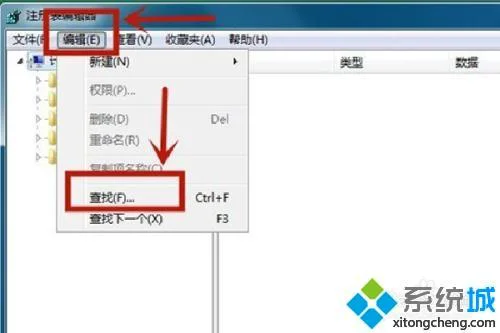
4、在查找弹窗里输入google,并点击右侧的查找下一个;
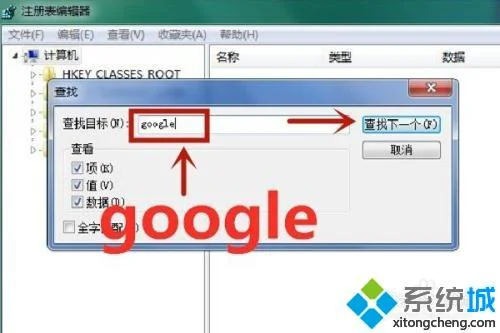
5、右键选择找到的注册表项选择删除,再摁F3继续查找,直到全部删除为止;
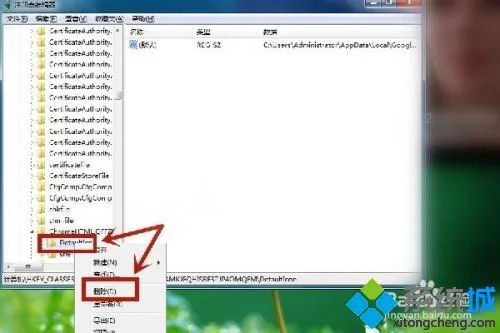
方法二、
1、打开安全管家,点击页面的“电脑清理”;

2、在电脑清理页面的右侧选择“单项清理”;
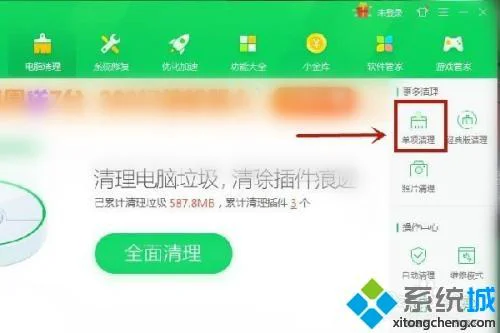
3、选择单项清理弹窗里的“清理注册表”;
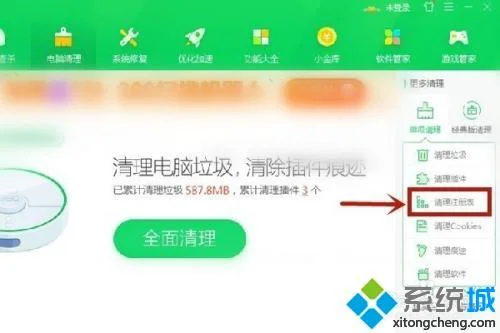
4、等待清理完成,再重新安装浏览器即可;
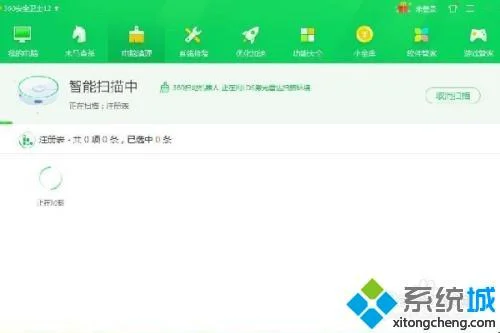
关于谷歌浏览器不能安装的解决步骤就为大家分享到这里啦,有出现同样情况的可以参考上面的方法来处理哦。
